Windows Media Player არის შორს ყველაზე წარმატებული აგებული ფეხბურთელი, რომელიც შეიძლება იქნას გამოყენებული უნდა ითამაშოს სიმღერები და ფილმები. ეს არის, უნდა აღინიშნოს, რომ მომხმარებელს ჯერ წინაშე დგას საკითხი, რომელიც windows media player არ ითამაშოს sound. წყვეტილი საკითხები, ისევე როგორც საერთო გაუარესება შესრულება სხვა საკითხები, რომლებიც წინაშე მომხმარებლებს.
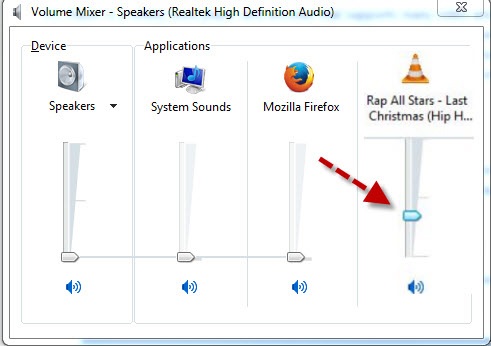
Windows Media Player ხმა არ არის საკითხი, რომელიც უკვე იმედგაცრუებული მომხმარებლებს მთელ მსოფლიოში. ამ tutorial უკვე წერილობითი ისე, რომ მომხმარებელს იღებს იმ პროცესებს, რომელიც ადვილად განახორციელონ. მიზანი სამეურვეო არის ისე, რომ მომხმარებელს იღებს გარკვეული გადაწყვეტილებები, რომელიც შეიძლება იქნას გამოყენებული ისე, ნებისმიერ საკითხზე და უბედურება. იგი ასევე უნდა აღინიშნოს, რომ მომხმარებელს უნდა ცდილობენ ფორუმი თუ საკითხი არ გადაწყდება, როგორც ერთ პროცესების აღნიშნული.
ნაწილი 1 მიზეზები Windows Media Player ხმა არ
არსებობს რამდენიმე მიზეზი, რომ გამოიწვიოს დაექვემდებაროს საკითხი. ამიტომ მომხმარებელს არ ისარგებლოს ნებისმიერი უზენაესობის ცერის ამ კუთხით. იგი ასევე უნდა აღინიშნოს, რომ მომხმარებელს უნდა მიმართონ პროცესების იმისათვის, რომ საერთო საკითხის ASAP. საწყისი ტექნიკის პროგრამული უზრუნველყოფა შეიძლება იყოს ნებისმიერი საკითხი, რომელიც იწვევს დაექვემდებაროს საკითხი. ამ უკანასკნელ ნაწილი სამეურვეო შესახებ მიიღებს რისთვისაც, რომ, თუ ეს საკითხები შეიძლება იყოს დაფიქსირებული.
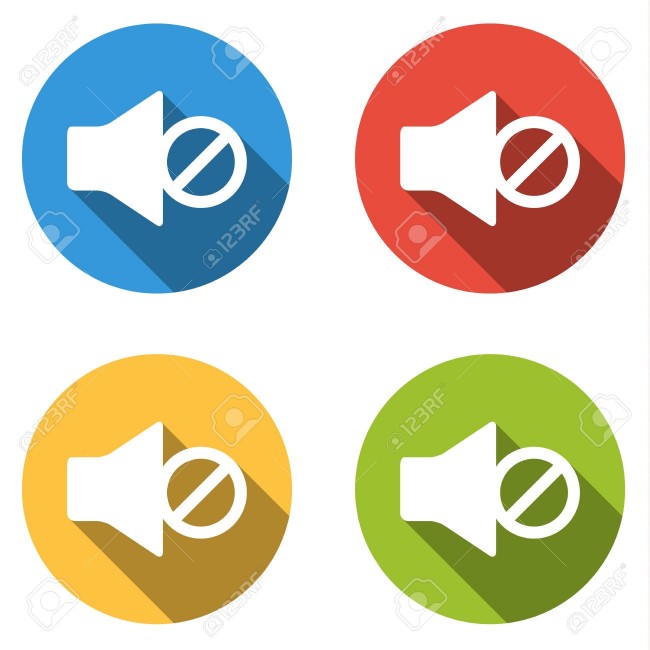
ამავე დროს ყველაზე გავრცელებული საკითხებზე არიან, რომ გამოიწვიოს საკითხი. მომხმარებელს უნდა ამიტომ გამოიყურება პროგრამული თავად ისევე. შესაძლოა, იყოს შესაძლებლობა, რომ მომხმარებლებს ეძებს მაღალი ბოლოს გადაწყვეტილებები და პრობლემა იმაში მდგომარეობს, პროგრამის ფარგლებში და ძალიან უმნიშვნელო ხასიათისაა. მომხმარებელს უნდა შეისწავლოს პროგრამა ისე, რომ, თუ არ არის მომავალი დრო შეიძლება მოგვარდეს ეს საკითხი ASAP.
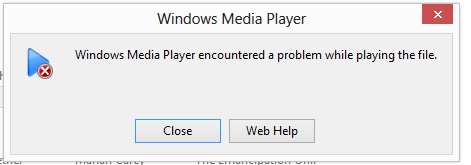
ნაწილი 2 Solutions არ ხმის Windows Media Player
ამ სექციაში tutorial ეხება ნაბიჯები, რომ მომხმარებელს უნდა შეასრულოს, რათა საკითხის მოგვარებას მთლიანად. პროცესები ძალიან მარტივი და შეიძლება განხორციელდეს მათთვის, ვინც ახალი სამყაროში tech.
1. მოცულობა პარამეტრების media player, ისევე როგორც ფანჯრები
ეს არის ყველაზე გავრცელებული მიზეზი არ ხმის საკითხი Windows Media Player. გრაფიკული ექვალაიზერი, ისევე, როგორც მთავარ ხმის ღილაკს უნდა შემოწმდეს. ეს ეხება როგორც პროგრამა, ისევე როგორც კომპიუტერი. პროცესი, რომელიც უნდა მოჰყვეს ამ კუთხით აღინიშნა როგორც ქვეშ:
ა. სისტემაში უჯრა არის დააწკაპებთ გასახსნელად უნდა დაიწყოს პროცესი:
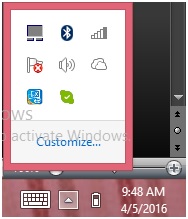
ბ. სპიკერი მაშინ უნდა იყოს ერთჯერადი აირჩიეთ გაგრძელება:
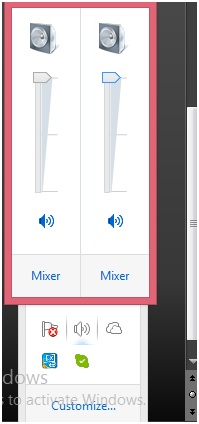
გ. შესახებ შემდეგ სჭირდება შემოწმება არის თუ არა წითელი ჯვარი მშობლიურ ქვეშ ბარები. თუ ასეა, მაშინ ისინი უნდა აირჩიეთ ამოიღონ:
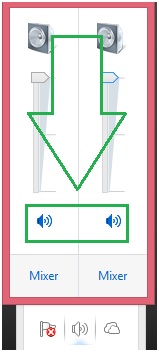
დ. მთავარი მოცულობა ღილაკს Windows Media Player ასევე უნდა დააწკაპებთ რათა უზრუნველყოს, რომ პროცესი დამთავრდა სრული. იგი ასევე შეამოწმოს ზოგადი პარამეტრების Windows Media Player ხმა არ საკითხი:

2. Codec და plug-in საკითხები
ამავე დროს იგი არის ასევე კოდეკი საკითხი, რომელიც იწვევს პრობლემა, რომელიც უკვე ექვემდებარებიან. ამ საკითხთან დაკავშირებით ზოგიერთ ფილმები გადაიხადოს ხმები მთლიანად და ზოგიერთი არა. თუ ეს ასეა, მაშინ კოდეკი პაკეტი უნდა გადმოწერილი და დაინსტალირებული უნდა სამუშაოს. რეალურად კოდეკების საშუალებას ფილმები დაუკავშირდეს Windows Media Player. თუ ისინი არ მუშაობს გამართულად შესახებ განიცდიან საკითხებზე, რომლებიც მძიმე ხასიათს ატარებს. იმისათვის, რომ უზრუნველყოს, რომ სათანადო საშუალებები გამოიყენება, უმჯობესია, რათა უზრუნველყოს, რომ შემდეგი პროცესი მიმართა:
ა. მომხმარებელს სჭირდება გზას ანუ Tools> Options მთავარ ეკრანზე მოთამაშე გააგრძელოს ამ კუთხით:
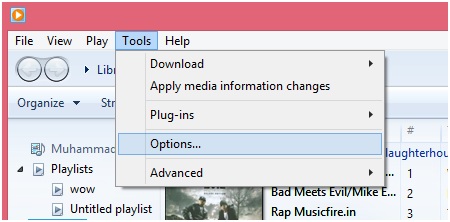
ბ. შემდეგი გვერდი შესახებ უნდა დააწკაპუნეთ ვარიანტი plug-ins წინსვლის:
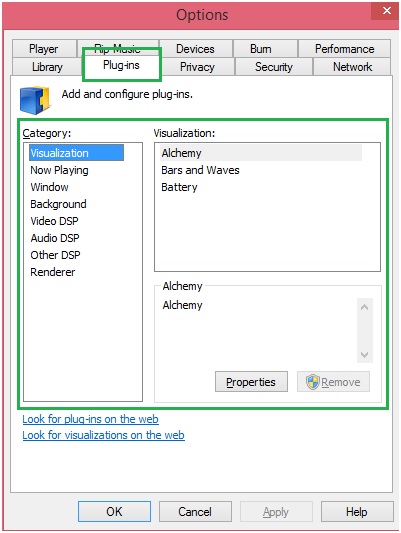
გ. ვარიანტი ანუ სახე plug-ins ინტერნეტში უნდა დააწკაპებთ. ფანჯრები შემდეგ შემოწმება შესაბამისი პარამეტრების ინტერნეტში. ეს ასევე ასრულებს პროცესში სრული:
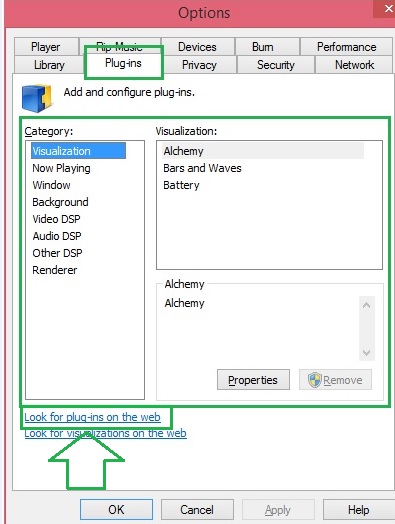
3. Equalizer დაკავშირებული საკითხები
გათანაბრებასთან უნდა შემოწმდეს დარწმუნებული ვარ, როგორც ეს იწვევს ყველაზე საკითხები Windows Media Player. პროცესი, რომელიც უნდა მოჰყვეს ამ კუთხით არის ძალიან მარტივი და შეიცავს მხოლოდ 3 ნაბიჯები, რომლებიც უნდა იქნეს მისაღებად სამუშაოს. ნაბიჯები, რომლებიც ჩართულნი არიან ამ კუთხით ასეთია:
ა. მას შემდეგ, რაც media player გაიხსნა ძირითადი ინტერფეისი მომხმარებელს სჭირდება მარჯვენა ღილაკის ისე, რომ შემდეგ მენიუში:
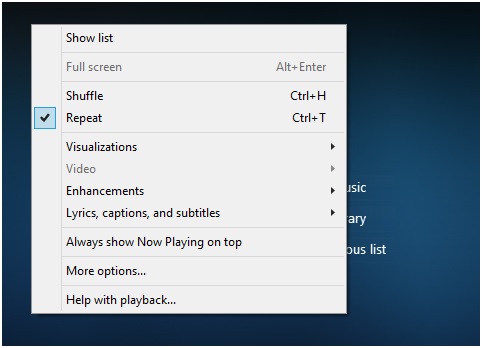
ბ. გზა, რომელიც უნდა მოჰყვეს არის გაუმჯობესებებს> გრაფიკული ექვალაიზერი, როგორც ნაჩვენებია სურათზე ქვემოთ:
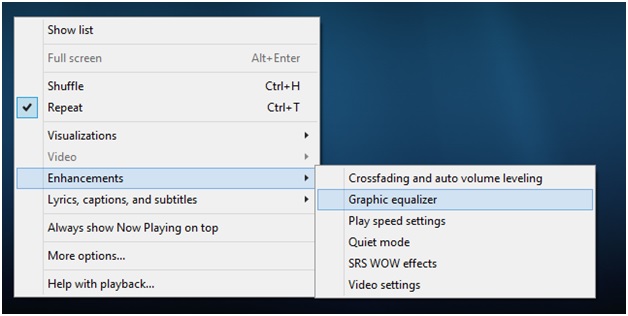
გ. შემდეგი გვერდი შესახებ შემდეგ უნდა შეამოწმოს გათანაბრება პარამეტრების. იმ შემთხვევაში, თუ გათანაბრება ძალიან დაბალია, მომხმარებელს შეიძლება განიცდიან იმ საკითხებზე, რომლებიც ექვემდებარებიან:
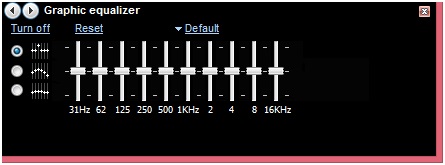
დ. მომხმარებელს შეუძლია ასევე შეცვალოთ default გათანაბრება ტიპის, რათა უზრუნველყოს, რომ ეს საკითხი მოგვარდება. იგი ასევე ასრულებს პროცესში სრული:
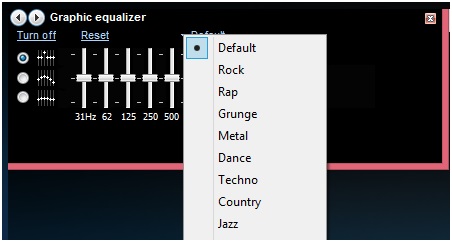
შენიშვნა
ყველაზე დროის ხდება, რომ მომხმარებელს არ შეუძლია ამ საკითხის მოგვარებას, როდესაც პროცესების მიმართა. თუ ეს ასეა, მაშინ მომხმარებელს სჭირდება, რათა უზრუნველყოს, რომ WMP შეიძლება წაშლა და შემდეგ დაუბრუნდა უნდა სამუშაოს. 99.9% შემთხვევაში მომხმარებელს არა მხოლოდ იღებს საკითხი მოგვარდება, მაგრამ არ დგას კიდევ ერთხელ. ხელნაწერი FixIt ინსტრუმენტი ასევე შეიძლება გამოყენებული იქნას უნდა სამუშაოს. URL დროს, რომელიც FixIt ინსტრუმენტი შეიძლება ი არის http://windows.microsoft.com/en-us/windows-vista/troubleshoot-audio-problems-in-windows-media-center, რომ reinstallation ფანჯრები მედია მოთამაშე მომხმარებელს შეუძლია ეწვევა URL http://www.wikihow.com/Reinstall-Windows-Media-Player
პროცესები, რომლებიც ზემოთ აღნიშნული ჩართული ეკრანის და, შესაბამისად, ისინი ადვილად ვრცელდება. იმ შემთხვევაში, თუ გამოყენება არ რაიმე გამოსავალი, რომ დაექვემდებაროს საკითხი მაშინ უმჯობესია, დაუკავშირდეთ Microsoft მხარდაჭერა ისე, რომ სწორი გადაწყვეტილება შეიძლება იქნას გამოყენებული უნდა სამუშაოს. ახალბედა მომხმარებლებს უნდა შევხედოთ ეკრანის რათა საჭირო პროგრამა ცვლილებები.

საუკეთესო ფაილი აღდგენის პროგრამული უზრუნველყოფა
- ფეხზე დაკარგული ან წაშლილი ფაილი, ფოტო, აუდიო, მუსიკა, ელ ნებისმიერი შენახვის მოწყობილობა ეფექტურად, უსაფრთხოდ და მთლიანად.
- მხარს უჭერს მონაცემების აღდგენა კომპიუტერები, მყარი დისკები, მეხსიერების ბარათები, ფლეშ დრაივები, მობილურ ტელეფონზე, ციფრული კამერები და ვიდეოკამერები.
- მხარდაჭერა ფეხზე მონაცემები მოულოდნელი წაშლა, გაფორმებით, მყარი დისკის კორუფცია, ვირუსის შეტევა, სისტემის კრახი სხვადასხვა სიტუაციებში.

ამოღებულია ფაილი აღდგენა
შემთხვევით წაშლილი მნიშვნელოვანი ფაილები გარეშე სარეზერვო და ცარიელი "Recycle Bin"? აღდგენა წაშლილი ფაილების Mac და სხვა შენახვის მედია ადვილად და სწრაფად.

Partition Recovery
მონაცემების დაკარგვის წაშლის ან გაფორმებით დანაყოფი შეცდომით? ფეხზე მონაცემები ინახება დანაყოფები, რომ უკვე წაშლილი ან დაფორმატებას, და კიდევ დაკარგული ან ფარული დანაყოფი.

RAW მყარი აღდგენის
აღდგენას მიუწვდომელი, დაფარული ან სასტიკად კორუმპირებული მონაცემები, რომ როგორც წესი, გამოწვეულია ფაილი სისტემის დაზიანება, RAW დისკის, RAW დანაყოფი ან დანაყოფი დაკარგვა ამ ძლიერი მონაცემების აღდგენის პროგრამული უზრუნველყოფა.
კომპიუტერული პრობლემების
- კომპიუტერული Crash პრობლემების +
- Screen შეცდომა Win10 +
- მოგვარება Issue კომპიუტერული +
-
- კომპიუტერული wont Sleep
- არ დაიწყება, ხოლო გამოყენებით სხვადასხვა OS?
- ჩართვა აღდგენა ვარიანტი
- მოგვარება "წვდომა აკრძალულია შეცდომა '
- დაბალი მეხსიერების შეცდომა
- დაკარგულები DLL ფაილები
- PC არ დახურა
- Error 15 ფაილი არ არის ნაპოვნი
- Firewall არ მუშაობს
- ვერ შევა BIOS
- კომპიუტერული Overheat
- Unmountable Boot მოცულობა შეცდომა
- AMD სწრაფი Stream შეცდომა
- "გულშემატკივართა ხმაური ძალიან ხმამაღალი" საკითხი
- Shift გასაღები არ მუშაობს
- ხმა არ კომპიუტერული
- "Taskbar გაუჩინარებული 'შეცდომა
- კომპიუტერული გაშვებული Slow
- კომპიუტერული აღდგება ავტომატურად
- კომპიუტერი არ ჩართოთ
- High CPU გამოყენება Windows
- დაკავშირება ვერ WiFi
- "Hard Disk Bad Sector"
- Hard Disk არ არის აღმოჩენილი?
- დაკავშირება ვერ ინტერნეტი Windows 10
- ვერ შევა უსაფრთხო რეჟიმი in Windows 10







